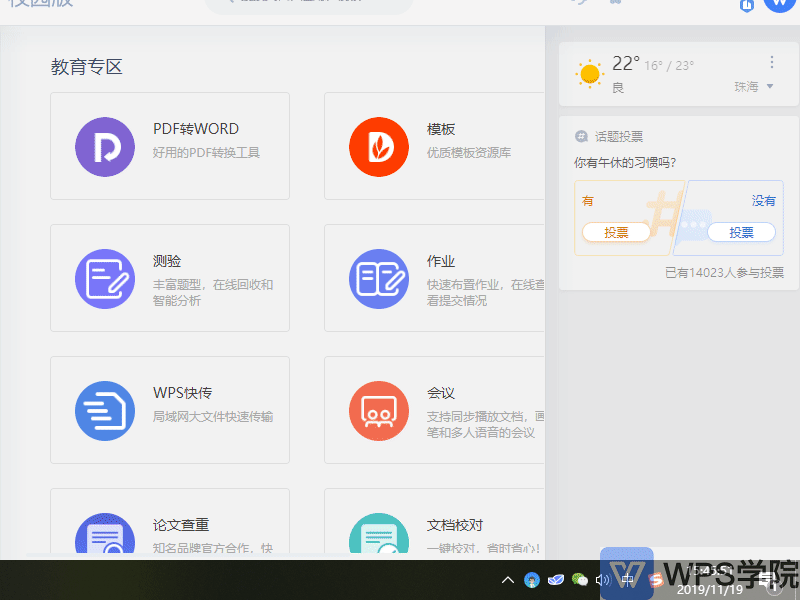WPS Office校园版作业发布与批阅
上期为大家讲解了如何创建校园/班级云团队。
本期就为大家详细讲解如何使用WPS Office校园版布置作业。

■点击WPS Office校园版应用-教育专区-作业。
在此处可以布置作业、查看作业完成进度。
点击“新建作业”,输入作业的相关内容,在发布处可以选择“发布给班级”或者“分享链接”。
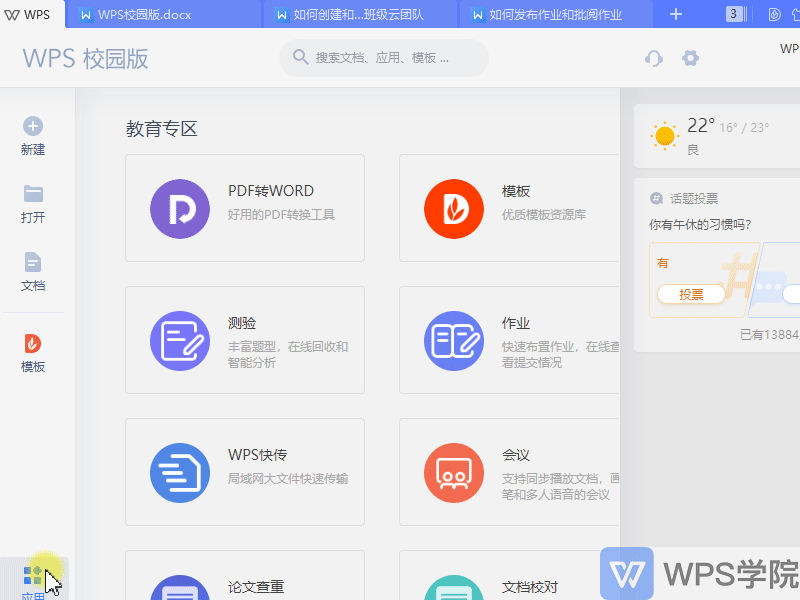
■我们也可在电脑右下角状态栏班级团队云空间处发布作业。
点击打开云空间,选择班级,点击下方布置作业按钮,输入内容,即可布置作业。
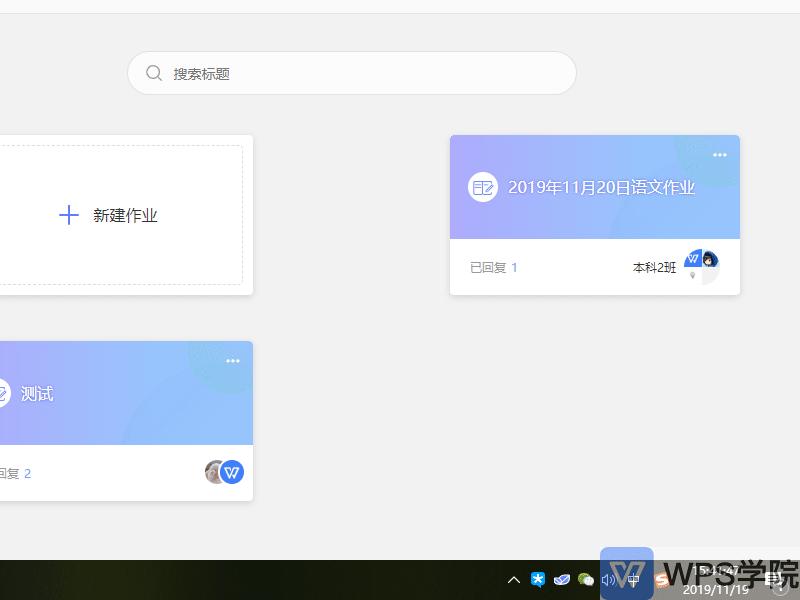
那如何查看并批阅作业呢?
■点击WPS Office校园版应用-教育专区-作业,选择需要批阅的作业。
在此可查看已提交作业的学生,点击“去批阅”即可批阅此作业。
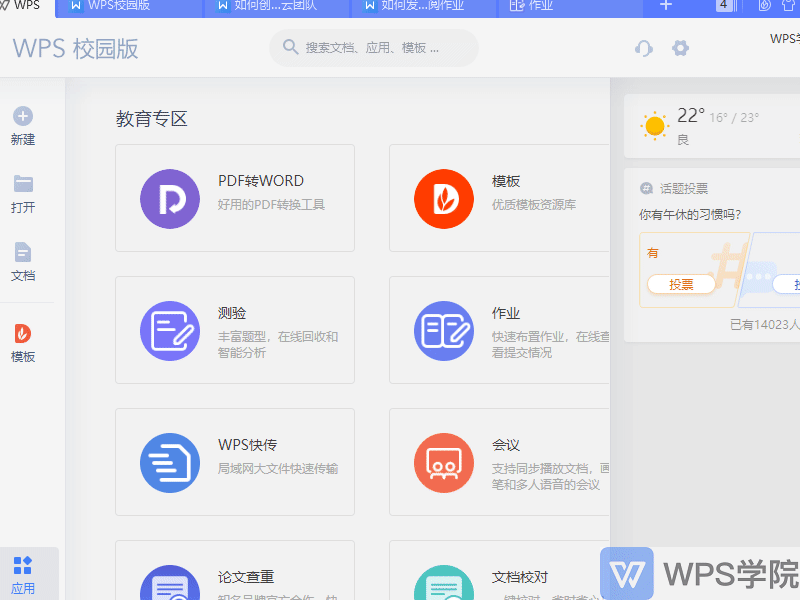
■我们也可在电脑右下角状态栏班级团队云空间处批阅作业。
点击打开云空间,选择班级,点击上方作业,选择作业,点击“去批阅”。
批阅结果将同步给提交作业者,并且提交结果后不能再次编辑,这样就可以完成批阅啦。